小学信息技术五年级上册教案
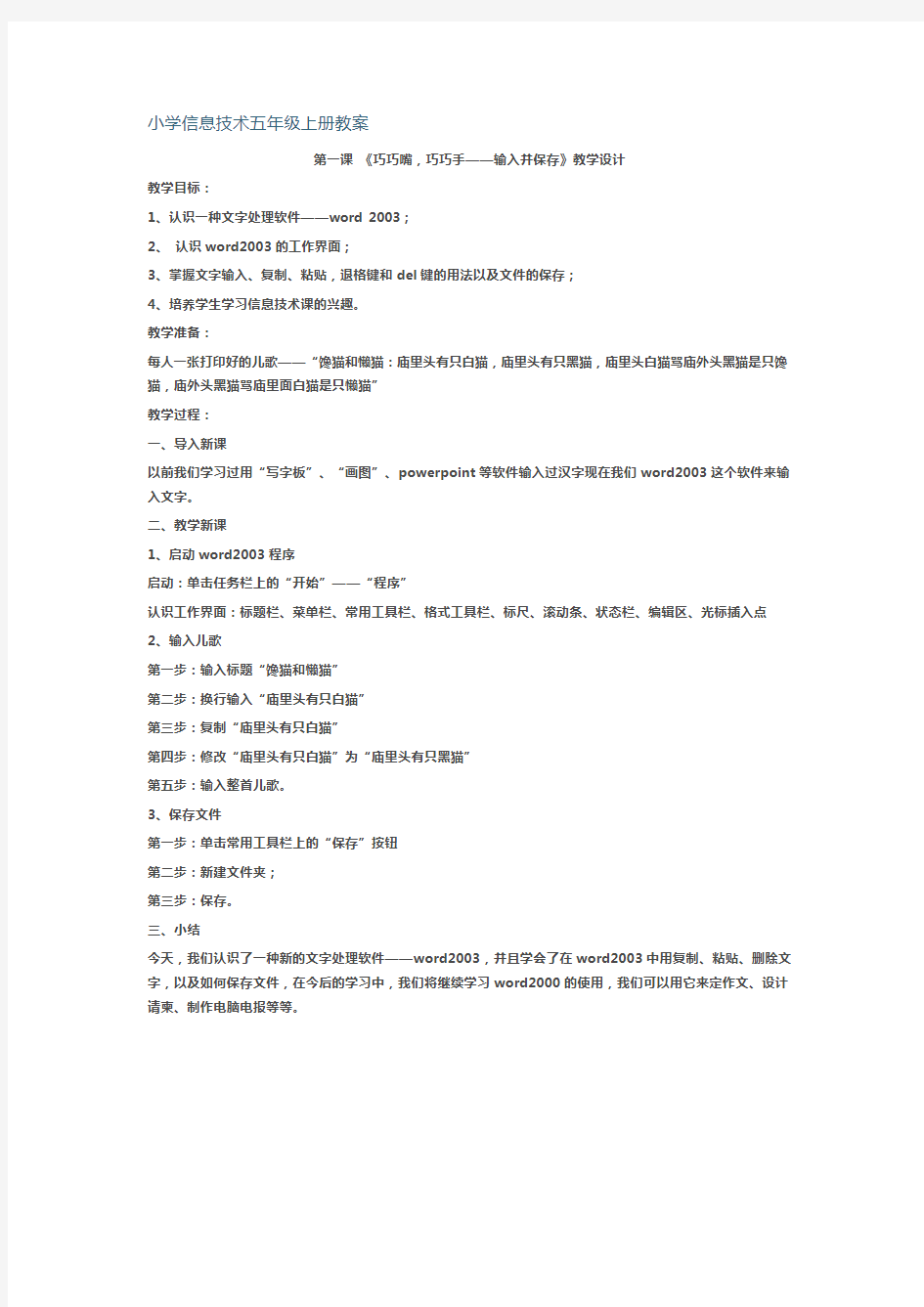
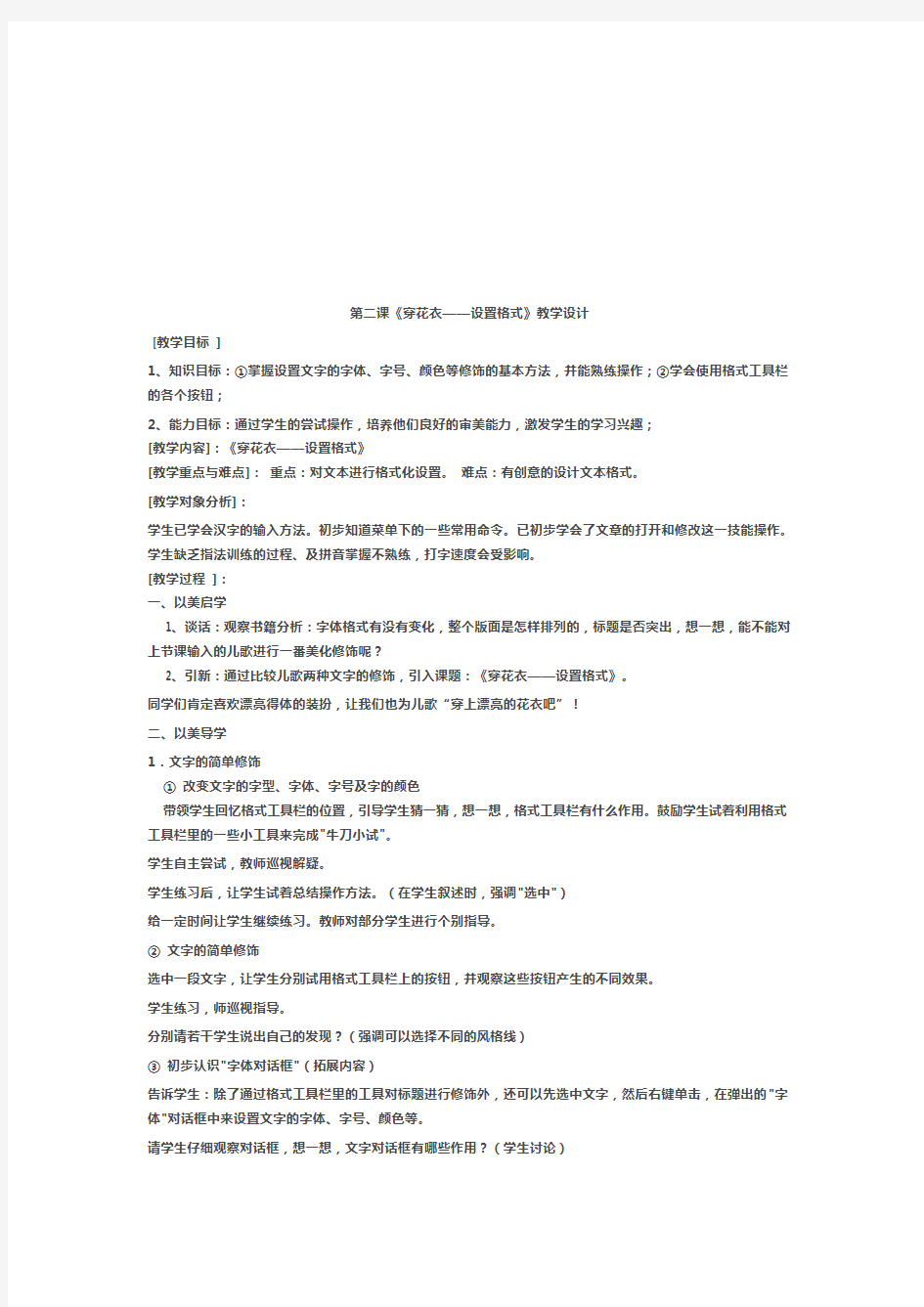
小学信息技术五年级上册教案
第一课《巧巧嘴,巧巧手——输入并保存》教学设计
教学目标:
1、认识一种文字处理软件——word 2003;
2、认识word2003的工作界面;
3、掌握文字输入、复制、粘贴,退格键和del键的用法以及文件的保存;
4、培养学生学习信息技术课的兴趣。
教学准备:
每人一张打印好的儿歌——“馋猫和懒猫:庙里头有只白猫,庙里头有只黑猫,庙里头白猫骂庙外头黑猫是只馋猫,庙外头黑猫骂庙里面白猫是只懒猫”
教学过程:
一、导入新课
以前我们学习过用“写字板”、“画图”、powerpoint等软件输入过汉字现在我们word2003这个软件来输入文字。
二、教学新课
1、启动word2003程序
启动:单击任务栏上的“开始”——“程序”
认识工作界面:标题栏、菜单栏、常用工具栏、格式工具栏、标尺、滚动条、状态栏、编辑区、光标插入点2、输入儿歌
第一步:输入标题“馋猫和懒猫”
第二步:换行输入“庙里头有只白猫”
第三步:复制“庙里头有只白猫”
第四步:修改“庙里头有只白猫”为“庙里头有只黑猫”
第五步:输入整首儿歌。
3、保存文件
第一步:单击常用工具栏上的“保存”按钮
第二步:新建文件夹;
第三步:保存。
三、小结
今天,我们认识了一种新的文字处理软件——word2003,并且学会了在word2003中用复制、粘贴、删除文字,以及如何保存文件,在今后的学习中,我们将继续学习word2000的使用,我们可以用它来定作文、设计请柬、制作电脑电报等等。
第二课《穿花衣——设置格式》教学设计
[教学目标]
1、知识目标:①掌握设置文字的字体、字号、颜色等修饰的基本方法,并能熟练操作;②学会使用格式工具栏的各个按钮;
2、能力目标:通过学生的尝试操作,培养他们良好的审美能力,激发学生的学习兴趣;
[教学内容]:《穿花衣——设置格式》
[教学重点与难点]:重点:对文本进行格式化设置。难点:有创意的设计文本格式。
[教学对象分析]:
学生已学会汉字的输入方法。初步知道菜单下的一些常用命令。已初步学会了文章的打开和修改这一技能操作。学生缺乏指法训练的过程、及拼音掌握不熟练,打字速度会受影响。
[教学过程]:
一、以美启学
1、谈话:观察书籍分析:字体格式有没有变化,整个版面是怎样排列的,标题是否突出,想一想,能不能对上节课输入的儿歌进行一番美化修饰呢?
2、引新:通过比较儿歌两种文字的修饰,引入课题:《穿花衣——设置格式》。
同学们肯定喜欢漂亮得体的装扮,让我们也为儿歌“穿上漂亮的花衣吧”!
二、以美导学
1.文字的简单修饰
①改变文字的字型、字体、字号及字的颜色
带领学生回忆格式工具栏的位置,引导学生猜一猜,想一想,格式工具栏有什么作用。鼓励学生试着利用格式工具栏里的一些小工具来完成"牛刀小试"。
学生自主尝试,教师巡视解疑。
学生练习后,让学生试着总结操作方法。(在学生叙述时,强调"选中")
给一定时间让学生继续练习。教师对部分学生进行个别指导。
②文字的简单修饰
选中一段文字,让学生分别试用格式工具栏上的按钮,并观察这些按钮产生的不同效果。
学生练习,师巡视指导。
分别请若干学生说出自己的发现?(强调可以选择不同的风格线)
③初步认识"字体对话框"(拓展内容)
告诉学生:除了通过格式工具栏里的工具对标题进行修饰外,还可以先选中文字,然后右键单击,在弹出的"字体"对话框中来设置文字的字体、字号、颜色等。
请学生仔细观察对话框,想一想,文字对话框有哪些作用?(学生讨论)
学生讨论后回答。
总结:我们使用快捷工具能做的工作,在"字体"对话框里也都能实现,利用"字体"对话框我们还能对文字做出更多、更美的修饰(可以演示一些特效),有兴趣的同学课后可以自己试试。
④对儿歌进行美化修饰。(学生练习)
对学有困难的同学给予帮助:选择有问题的部分学生作品演示,让文字处理小高手来帮帮他们。
展示学生作品,让学生自己说说自己的文件哪些地方漂亮?也可以展示字体、字号、颜色搭配不够协调的作业,让大家帮助,从而帮助学生理解什么样的文件才算是漂亮的。
⑤对上述学习内容进行综合练习和运用。
输入自己喜欢的古诗或名言警句,然后对其进行修饰
学生根据训练要求操作,教师巡视,及时了解学生掌握的情况。
对操作准确、熟练的同学予以表扬。
2、拓展学习部分
①展示超前作品,并请学生来说说并操作自己的设置,激发其他学生进一步学习的欲望。老师只补充介绍对文字进行修饰的其他方法:A、文字效果。B、字符间距。C、动态效果等。
②学生再练习。
③再次展示学生作品,让学生品尝成功的喜悦。
三、全课总结:
同学们:
这节课我们主要学习了文字修饰,知道怎样对文章进行字体的美化,这些操作应好好掌握,你一定掌握了字体美化修饰的操作步骤和方法。继续努力吧,多练习,多思考,大胆尝试,一定能制作出更漂亮的文档。相信你会越来越聪明、能干!
第3课《儿歌小作者—另存文件》教学设计
教学内容:
打开已保存在自己文件夹下面的文件
保存与另存为的区别和应用
教学目的:
学会打开自己的文件进行修改
学会正确使用保存和另存为
教学重点:
文章中文字的修改和保存
保存和另存为的区别和应用
教学难点:保存和另存为的区别和应用
教学步骤:
一、开机
二、文件的打开(板书)
今天我们主要学习文件的打开,保存和另存为的区别与应用。首先我们学习文件的打开。
用途:常用于对文件内容进行修改或补充。
老师演示打开文件的方法。
教法:老师演示一步学生做一步
第一步:点击“文件”菜单
第二步:选择“打开”选项
第三步:找到自己的文件夹
第四步:选中待打开的文件
第五步:点击“打开”按钮
学生补充、修改文章。
三、文件保存和另存为
文件的保存
师:这篇文章我们已经保存过,可是现在我们又增加了文字,需要把增加的文字也保存起来,怎么办呢?学生讨论。
师:你们想到办法了吗?
生:想到了。
师:请同学回答。
生:保存
师:还有吗?
生:另存为。
师:非常好。又怎么做呢?
师分别演示保存和另存为。
A、保存
师演示保存
第一步:点击“文件”菜单
第二步:点击“保存”
师:怎么没变化呢?你们来试一试,看看你们的有没有变化。
生自己开始操作。
生:我们的也没变化。
师:这样看不出变化,文件到底保存了没有呢?有没一种方法来检验呢:
生讨论
师提问:怎么来检验?
生:重新打开文件,看看文件中是否有新增的文字就知道了。
师:真是能干的孩子。
师演示一下怎样重新打开。学生观察打开后的文章是否增加了文字。
学生会看到文章中增加了文字。
师:你们想看一看你们文章中有新增加的文字吗?
生:想。
生自己打开自己的文章来看是否新增了文字。
师总结保存的特点:保存是原位原名保存。(板书)
B、文件的另存为:
师演示另保存
第一步:点击“文件”菜单
第二步:点击“另保存”
师:它和保存有区别吗?
生:有
师:有什么区别?
生:另存为打开了一个窗口
师:对,另存为打开了一个窗口,既然有窗口我们可不可以改变文件的路径和名字呢?师演示在另存为窗口中改变文件路径和名字
第一步:点击“文件”菜单
第二步:点击“另保存”
第三步:选择文件的路径
第四步:输入文件的名字
第五步:点击“保存”按钮
生另存为自己的文件
要求:保存在D:中
师:怎样检验D:中有这个文件呢?
生讨论并进行检验。
师总结:另存为可改变文件路径和名字进行保存。(板书)
师:另存为可不可以原位原名保存呢?
生讨论
师演示用另存为原位原名保存文件
要点:警告标志,以及“是”或“否”的选择。
生进行另存为的原位原名保存。
师总结:另存为也可以原位原名保存。(板书)
生齐读板书内容。
四、本课小结
1、今天我们学习了哪些内容?
2、保存和另存为有什么区别?
第4课《儿歌配画——插入图片》教学设计
设计思路:
1由于本课的教学内容比较直观,故采用“演示—练习—演示—评价”的形式代替以往的“讲授—练习”的形式,更适于本课的课堂教学。
2在课堂教学中采用小组协作,课堂自主学习小组的形式增加学生的学习兴趣以及增加学生运用所学知识解决问题的能力。
3根据以往的教学经验设计出多媒体演示文稿,让学生比较有插图和没有插图的文档区别,以增加趣味性、有效调动学生的学习积极性。
媒体设计:
1在网络教室中进行知识的传授。
2运用多媒体大屏幕演示学生作品。
3以powerpoint所做课件串连全课的主要知识点。
活动主题:为你的儿歌配上合适的图片,使儿歌文档更加生动。
活动目标:
1、学生在搜集制作儿歌过程中,锻炼写作和操作能力。
2、熟练掌握word插入图片的方法,培养学生利用计算机学习的意识。
3、小组协调共同完成儿歌集(使之图文并茂),培养学生求知精神和小组协作意识。
活动难点:
教会学生在运用信息技术过程中质疑解难。
有目的地让学生学会选择合适的图片及设置页面布局。
活动重点:
学生按课前设置的草图探索为儿歌添加图片的操作步骤。
教学准备:
1、教师把素材库在局域网中共享。
2、学生分为四组,选出一名组长。
3、组长制作本组的流程图,为组员合理分工。组员设计制作页面草图。
儿歌配画—插入图片
一、引入
教师提问:“同学们,你们都喜欢看画报吗?那么,怎样使你设计的儿歌作品也丰富多彩、引人入胜呢?”
学生答:略
讲解:老师这儿有一个儿歌作品,请大家先来一睹为快吧!
二、讲授新课
放映多媒体作品
讲解:现在我们先来看一下用word制作的儿歌作品可以达到的效果。每页开始是未插入图片的儿歌,接着才是插入图片后的效果,怎么样,有何感受?
学生答:略(师板书课题)
(多媒体打出活动主题及活动规则)为你的儿歌配上合适的图片,使儿歌文档更加生动。
师:你有办法使自己设计的儿歌也这么丰富多彩吗?下面让我们来试一试吧,遇到问题可随时提出。
生提出问题,集体讨论解答。
生:去哪儿找图片呢?
师:谁来帮他?
生:在“插入”菜单下指向“图片”,在二级菜单中单击“剪贴画”,在剪贴画剪辑库中选中图片右击,单击插入。
师板书:插入—图片—剪贴画
生:剪贴画从哪儿得到的?
师:在office2000中,提供了一个剪辑库。其中有大量可插入文档的图片、声音和影片剪辑。当你安装office 软件后,打开任何一个office程序(如word),都可调用剪辑库中的素材。
生:能不能快速在剪贴画中查找相关图片?
演示讲解:例如:使用“搜索剪辑”,给《馋猫和懒猫》插入剪贴画时,在“插入剪贴画”对话框中的“搜索剪辑”文本框内输入关键字“猫”后回车。如果一屏没有显示完全,则单击“继续查找”。
生:图片出现在文档中后,位置大小不合适怎么办?
生:可以改变图片的“文字环绕”方式。
师:请同学们按课本17页的方法试一试。可以把菜单中的选项都试一试看有何效果。
生发言(略)
师板书并小结:选定图片—图片工具栏选“文字环绕”选其中一种方式
“通过设置图片的文字环绕方式可以使页面布局更合理,整体效果更美观。”
讲解:设置好图片环绕方式后,鼠标移到图片上时变为十字(或斜向)箭头,可以拖动鼠标来设置图片位置或大小。
师:谁还有其他插入图片的方法?
生:我在“图片”的级联菜单中单击“来自文件”选项。
师:真聪明,各组讨论插入“来自文件”中的图片操作步骤。(板书:来自文件)
选代表汇报
指名演示并介绍为儿歌“唐老鸭不敢去北京”插入图片的步骤。
(多媒体出示操作步骤)
1、确定插入点后,单击“插入”菜单,选择“图片”“来自文件……”,出现“插入图片”对话框。
2、在“查找范围”下拉列表框中,依次先取教学配套光盘中“素材图片\分类图片\卡通人物\米老鼠和唐老鸭”文件夹,选择喜欢的唐老鸭图片双击插入,也可选定后单击“插入”按钮。
3、调整图片的位置和大小。
师总结:除了使用这两种方法还有好多插入图片的办法,希望同学们勇于探索,了解更多的知识。
三、小组合作
把小组全体成员的儿歌作品按[流程图]链接成一个完整的儿歌集,交入教师机“儿歌集”文件夹。
四、评比活动
师打开各组作品,请大家指出优劣,讨论作品不足之处。并按评比要求评出“优胜小组”,颁发奖品。
五、师生总结本课:
我们这节课不仅学会了在儿歌中插入图片,还掌握了如何使图片与文字协调搭配,创造出有个性、有特色的儿歌作品,希望大家课下继续收集资料,修改草图。把你的作品设计的更新颖、更有特色。
第5课《我的儿歌集——插入艺术字》教学设计
教学目的与要求:
(1)掌握插入艺术字的方法。
(2)学会调整艺术字。
(3)熟悉艺术字工具栏中工具按钮的功能及使用方法。
课时安排:1课时
教学重点与难点:
插入艺术字,编辑修改艺术字。
教学准备
(1)多媒体电脑一台
(2)本课标题在屏幕上以艺术字的形式变幻呈现。
教学过程
导入
教师:请同学们欣赏老师给你们带来的图片,它们上面有一些文字与我们平时见到的不一样,请你们仔细观察,它们有什么不一样呢?
学生:……
教师:你还在生活中见到过这样的字,举例说明。
课题:插入艺术字。
授新
教师:这些字有颜色、造型的不同,我们把这些字叫做艺术字,这节课我们来学习“插入艺术字”。(板书标题)今天老师给同学们带来了一位漂亮的朋友“苗苗老师”,看看她给我们带来了什么?
(欣赏课件)
教师:请同学们仔细观察老师是怎么做的?(教师演示操作)
(1)单击“插入”菜单,指针指向“图片”,单击“艺术字”命令,显示“艺术字库”。
(2)在“艺术字库”中选择字样,单击“确定”按钮。
(3)在弹出的“编辑‘艺术字’文字”对话框中输入“美丽香港”,原来的“请在此键入您自己的内容”会自动被替换。
(4)设置文字的“字体”和“字号”,单击“确定”按钮,完成艺术字的插入。
教师:现在请同学们自己试着插入艺术字“美丽香港”。
(学生操作,教师巡视指导)
请一个同学在另一个同学的叙述下操作插入艺术字,教师在学生的叙述中板书操作步骤。
巩固练习
全体学生再操作一遍。
2、修饰艺术字
教师:请同学们观察,老师选中了艺术字后,有什么现象?
学生:……
教师:这些小方块叫做控制点,控制点有什么作用呢?我们来听听苗苗老师是怎么说的。
(课件演示)
教师:现在请同学们试着自己做一做,这四种方法应该怎么做呢?
(学生尝试,教师辅导并作一定提示)
学生回答总结出这四种操作的方法。(学生总结一个,教师用课件演示一个)
巩固练习
让学生自己调整艺术字。
请同学们欣赏苗苗老师带来的艺术字。(播放课件)
现在老师和同学们做一个比赛,看谁插入、调整艺术字又快又好。
(师生比赛)
同学们在电脑前坐了这么长时间眼睛一定累了,现在我们来做眼保健操放松一下。
(播放眼保健操音乐及动画)
请同学们对比一下,老师做的为什么比你做的漂亮呢?
(分析引导,自我探索艺术字工具栏的使用方法。)
请同学们再输入艺术字,并修饰艺术字。
(学生操作,教师做重点辅导)
3、整体合成,综合运用
同学们有没有发现,刚才做的设置大部分都是通过艺术字工具栏来实现的,它能实现我们很多的设计理想。
学生在舒缓的音乐声中创作艺术字,教师巡视指导。
4、展示与评价
5、感知欣赏,拓展思路
教师以课件形式展示多种多样、多种设置后漂亮的艺术字,加深学生对艺术字认识,开阔思路,打开视野。
学生欣赏艺术字,感受艺术字的美,并思考各种各样艺术字是怎样做出来的。
三、教师小结
同学们欣赏可这么多漂亮的艺术字,请你展开想象,下课后设计出有创意的艺术字,用E-mail发到老师的邮箱里。
第6课《儿歌朗诵大赛——录制声音》教学设计
教学目的与要求:
1、通过本堂课的学习,使学生能学会用“录音机”程序播放与录制声音。
2、通过本堂课的学习,学生能学会独立查找*.WAV的声音文件。
3、通过学生的动手操作与尝试,初步了解“录音机”的效果功能。教学
重点:
1、播放扩展名为.WAV的声音文件。
2、录制扩展名为.WAV的声音文件。
教学难点:学生独立查找一些声音文件。
教学准备:内建有局域网的机房一个,一段事先录制好的声音文件,一个多媒体课件。
教学过程:
一、激情导入
小游戏————请你猜一猜
1、(生闭上眼睛,师放录制好班内一位学生的声音,猜一猜,谁在说话?)
问一问那位同学,你刚才有没有说话?这是怎么回事呢?2、生睁开眼,师再播放一遍。
3、激情:你们想不想以后也和别人玩一下刚才这样的游戏?
那么今天我们就来学习一下有关于声音的一些知识。
二、新授1、声音的播放
(板书课题:声音的播放)(1)出示学习小提示:
声音文件.WAV是由“录音机”程序所播放的,在“开始”菜单中的“程序”中的“附件”中的“娱乐”中可以找到“录音机”程序。用它可播放一些声音文件。
(2)学生根据事先准备好的组合建成学习小组,自己依照学习提示去打开“录音机”程序的窗口。
(3)师示范(全屏广播)a、找到声音文件。(windows中的media文件夹)要求学生看清路径,认识并记清声音文件的类型和图标。b、播放声音文件。选中一个声音文件,按播放按钮。(4)学生练习
教师巡视。适当指导。(5)小组探讨并总结
播放声音文件的具体过程步骤是哪几步?(6)指名汇报师结合学生的回答板书:声音的播放:
“文件”→“打开”→“选定声音文件”→“播放”(7)练习
找到一些声音文件播放给小组内成员听。2、过渡:
其实我们刚才播放的是别人录制加工过的声音,我们还可以自己录制声音文件来播放的呢。大家想不想自己试试……3、声音的录制
(补充课题:声音的播放与录制)
(1)师示范:(全屏广播,指名一学生上台朗读)师录制学生的朗读。注意要请学生认真看老师是怎样做的。(2)播放刚才录制的声音(3)学生试着自己录制声音广播几位同学录制的声音,并请其他学生评价。(4)怎样保存自己录制的声音文件呢?学生自己试试。
(5)广播一学生保存声音文件的过程。适当作出评价及激励。(6)小组探讨并总结录制声音文件的具体过程步骤是哪几步?(7)指名汇报师结合学生的回答板书:声音的录制:“文件”
→“新建”→“录音按钮”→“停止按钮”→“保存文件”
三、巩固小结1、出示“小练习”:利用刚才所学内容,录制一段声音文件,内容为朗读学过的古诗《草》。保存在桌面,文件名为“草.WAV”。并播放给小组内成员听。2、根据板书小结:
今天我们主要学习了什么内容?具体操作过程是怎么样的?
四、发展提高1、试一试。用上“效果”菜单中的几个子选取项,再比一比,声音文件将有何变化?发现一点,说一点。2、学生尝试。3、指名汇报研究成果。
五、课外练习:
在课外利用“录音机”程序录制并编辑一段声音文件,播放给他人听。并在班内组织一个“小比赛”。看谁录制的声音最好听。
第7课《熙熙攘攘—插入表格及网上浏览》教学设计
教学目标:
1.学会在Word中插入简单的表格。
2.掌握对表格的一些设置,能在日常生活学习中利用表格。
课时按排:1课时。
教学重点:表格的插入和修改。
教学难点:表格中改变单元格的高度和宽度。
教学任务:将数据改为表格。
教材分析:
1.本课内容是表格制作,但并不是单纯地介绍表格的操作,而是将表格的应用整合在文章中,注重知识的运用。2.表格的一般知识。(1)如何插入表格;
(2)改变单元格的高度和宽度,如果修改的是整行和整列的大小,可以直接去拖拽表格边线就可以了,也可以在标尺上直接拖动。但如果改变是某个单元格的大小,就必需先选定这个单元格,再去拖拽这个单元格的边线。(3)插入行列,可以直接插入。
(4)利用表格工具栏画修改表格,包括画表格线、擦表格线等,Word中的表格具有一定的智能性。利用画线和擦线工具,可以画出复杂的表格。
(5)表格线色和表格底色,课文中虽没有讲到,教学时可以根据实际情况让学生自己试一试。(练习中用到)。(6)合并和拆分单元格在教材中没有讲到,教学时可以根据实际需要添加。
3.利用表格,将数据用表格表现出来,更清晰。
4.练习做自己的名片。
5.表格还可以发挥许多特殊的作用,如国际橡棋棋盘,中国橡棋等。
第8课《一慢二看三通过—插入文本框》教学设计
教学目标
知识目标:学习Word中文本框的使用方法。学会页面设置。
能力目标:①能够熟练应用文本框制作宣传卡片、标语等。
②培养学生想像能力、编写宣传语言的能力。
德育目标:培养学生具有交通安全意识。
学习任务:采用横排文本框写3条宣传语。学会页面设置和文本框设置
教学重点:文本框的使用
教学方法:启发式教学演示法
教学过程
一、导入
同学们,你在大街上看到交通安全宣传语吗?请向大家说一说。(同学们畅所欲言)
能不能自已编写一些交通安全宣传语?挨着的两个人相互讨论一下,并向老师汇报。
今天我们来利用Word软件来学习“第8课一慢二看三通过——插入文本框”
一慢二看三通过
二、演示讲授
1、请问上面两页的文字格式有什么区别?
2、讲解:这两个范例都是在Word中输入的,是通过“插入文本框”来实现的,上边的为“横排文本框”,下边的为“竖排文本框”
3、如何插入文本框做交通安全宣传卡呢?(以插入横排文本框为例)
(1)设置宣传卡片的纸张大小。
①启动Word。执行“文件”→“页面设置”命令。
②在出现的“页面设置”对话框中,选择“纸型”选项卡。
③单击“宽度”和“高度”微调按钮,设置纸张宽度为13厘米,高度为10厘米。
④选择“页边距”选项卡,单击微调按钮,分别设置上、下边距为1.5厘米,左、右边距为2厘米。
⑤单击“确定”按钮。
(2)制作宣传标语。
①插入文本框,输入标语文字内容。
单击菜单栏中的“插入”→选择“文本框”→选择“横排”→在工作区拖出一个长方形→输入文字(一慢二看三通过)→设置字体、字号,字体颜色,对齐方式设为“居中”→利用控制点调整文本框的高度和宽度。
②修改文本框的格式,完成宣传横幅的整体设计。
在绘图工具栏中,选定文本框。
单击菜单栏中的“格式”→选择“文本框”→选择合适的“填充颜色”、“线条颜色”、“线型”→设置好之后,单击“确定”
三、学生操作,运用本节课所学的内容,设计一份竖排的交通安全宣传标语。
四、课堂小结文本框的使用,使用文本框的好处
最新小学信息技术教案全册
小学信息技术教案全册 1.与新朋友见面 教学目标:1、初步了解电脑在生活中的运用; 2、初步掌握电脑各外观部件的名称; 3、基本掌握电脑的开机、关机操作; 4、熟悉电脑桌面; 教学重点:掌握电脑的开关机工作; 教学难点:电脑的关机操作; 教学过程: 一、了解电脑在生活中的用途 教师提问:谁能告诉我,大名鼎鼎的电脑能帮我们做什么? 1、学生自由发言; 注:可行的话教师可在电脑上演示操作; 2、教师补充说明绍电脑的常规用途; 3、教师演示电脑的用途:如:查看资料、看电影、玩游戏、购物、聊天、学习等等。 二、了解电脑的各组成部分 教师提问:电脑竟然有那么大的威力,那到底电脑是什么样子的呢?他有哪些组成部分呢? 1、让学生观察身边的电脑,说说电脑有哪些组成部分? 注:学生可口说也可手指。 教师拿出或指出相应的设备,介绍其名称并简单介绍其功用。 2、看谁识的快; 教师任意指出设备,学生报出名称。 方式:1、学生站起枪答。 2、开小火车回答。 3、考一考;
你们现在已认识了电脑,那你们还知道电脑还有哪些好朋友吗?他们和电脑一起又能帮我们做什么呢? 1)、学生自由讨论。 2)、学生自问自答: 方法:让一学生提出电脑的一位朋友,让其他的同学来回答,他能帮我们做些什么事。 教师一旁点拔,补充。 3、教师总结介绍: 如:打印机、扫描仪、优盘、摄影(相)机、投影仪、写字板、刻录机等。有条件的话可拿出展示介绍。 三、初试电脑 教师提问:我们知道了电脑那无边的能力,那怎样来敲开他的大门,与他来个亲密接触呢?(教师提示与开电视机差不多) 1、学生依据电视机的开关猜测。 2、教师讲解开机的方法。 A:打开显示器的开关。 B:打开主机上的开关。 注:为了电脑的寿命,一定要先开显示器的开关,后开主机的开关。 3、确定开关: A:教师指出显示器及主机上的开关。 B:学生互指显示器及主机上的开关。 4、开机 A:教师开机。 注:应讲清电脑开机中有个启动画面并需有一定的时间,需耐心等待。 B:学生开机。 要求相互监督、提醒。 5、接触桌面:
小学信息技术五年级全册教案知识讲解
第1课信息和信息处理工具 教学目的和要求 1、了解什么是信息; 2、了解如何描述信息以及对信息进行获取、传递、处理的各种技术; 3、知道计算机技术和通信技术是两种重要的信息技术; 4、了解信息高速公路; 教学重点与难点:信息的各种心态及其本质含义。 教学方法:1、从感性认识到理性认识,启发学生对问题深入思考。 2、电脑动画课件教学。 教学准备:1、电教室内利用电脑播放自制的教学课件。 2、课前打开电脑。 教学过程 一、新课引入 1、什么是信息?你知道吗?(学生回答) 简单地说,信息就是指对人么有用的数据、消息。(有用,即有价值。 信息具 有价值) 2、信息无处不在,无时不有。(举例启发后,请学生自己举例) 只要我们留意一下周围世界,就会发现信息无处不在,无时不有。十字路口的信号灯……教室里的板书,挂图……图书馆里的书报……春节联欢晚会的现场直播……大自然也无时无刻不在向我们传发出各种各样的信息…… [可用幻灯片展示以上图片] 二、新课教学 解释: “一、信息通常是指数据、消息中所含的意义。” 科学角度研究的信息主要指:一是经过计算机技术处理的资料和数据,如文字、图形、影像、声音等;二是经过科学采集、存储、复制、分类、检测、查找等处理后的信息产品的集合。 信息是事物运动的状态和存在方式而不是事物本身。它必须借助某种符号才能表现出来,而这些符号通常人们用数据来记录它。 “二、信息技术主要是指人们获取、存储、传递、处理信息的各种技术,计算机技术和通讯技术是两种重要的信息技术。” [利用电脑动态展示以下三种重要的信息技术] “1、信息的获取” 人脑的大部分信息是通过视觉和感觉器观获得的; 电脑中的信息主要是通过诸如键盘、鼠标、语音识别等电脑输入设备,
小学信息技术优秀教案《图文混排》
制作小板报 广州市番禺区市桥南阳里小学黄醒球 教学内容: 小学信息技术(广东教育出版社)第二册第一章计算机文字处理第六节。 教学内容分析: 本课内容是制作小板报的一部分。在这之前已经学过小板报的准备、设置规格、规划,刊头设计和输入文本,学习图文混排能够使小板报主题突出,版面鲜艳,充满生气,活泼感人,是本章节的重点内容;这是首次学习图文混排处理,是以后进一步学习演示文稿,网页等图文混排的技能基础;同时,学好本课内容有利于以后的生活、学习和工作。 本课重点:掌握设置图片的环绕方式和剪裁图片。 本课难点:综合应用图文混排的知识,制作图文并茂的电子小报。 教学对象分析: 教学对象是小学四年级学生,他们已经学习信息技术差不多两年,具有电脑基本的操作技能。经过本学期的学习,他们也已经熟识金山文字的操作界面及文字排版的技能,初步了解了金山文字操作规律。本课之前,学生已经学习过制作了一个纯文本的小报,渴望能够将单一的小报进行润色、丰富。电脑技术是一种技能的操作,鉴于有相当一部分学生家中没有电脑,缺少练习,因此操作水平
有一定差距,教学过程中注重分层教学,发挥小组合作,加强互教互学。 四、教学目标: 1、知识与技能: 1) 能够根据版面需要对图片设置适合的环绕方式。 2) 能够将图片剪裁成椭圆形、多边形等,丰富小报版面。 2、过程与方法: 感受在老师的指导下学习一个知识的全过程,从而培养学生自主探究的自学能力;懂得在遇到问题的时候通过查书、课件等手 段解决问题的方法。 3、情感态度与价值观: 1) 引导学生学会跟同伴交流,交换意见,互相评价的好习惯。 2) 促进学生对图文并茂的电子小报的美感欣赏的培养。 五、教学策略分析: 本节课主要采用任务驱动的教学策略和人性化的课堂管理模式,首先以两幅电子小报对比引入课题,激起学生的学习兴趣,让学 生通过观察、思考感悟任务,接受任务,然后通过看课本、观看软件、请教同学、小组讨论、请教老师等多种学习方法展开研究式、探索式学习,通过学生交流,针对学生学习情况的反馈,简单任务学生演示;复杂问题教师引领,逐步突出教学重点,突破难点,从 而实现学生自身能力的构建和信息素养的提升。同时,本课还注重发挥学科优势,为学生架设网络评价系统,给学生一个更人性化更先进有效的学习、交流、评价环境。在教学方法中渗透了“以学生发展为本”的教育理念,使课堂教学成为实施素质教育的主渠道,
小学信息技术教学设计
小学信息技术学科教学设计 第21课《建立个人博客》 一、教学内容(即教材)分析 《建立个人博客》是江苏科学技术出版社出版的《信息技术》教材小学版下册第21课的内容。本课是在学生有了一定的计算机基础知识之上的新授课,是重新认识、使用网络的新窗口,同时也是在学生学习了电子邮箱的申请与使用后的又一同类型的网络新内容,在整个单元中起到了承上启下的作用。了解博客的概念,会在网上浏览博客的相关信息,并且运用博客、电子邮箱、网上论坛的方法来学习新知识;学会注册博客、发表日志,对于学生进行网路学习,实现知识的迁移具有重要的指导作用。 二、教学对象分析 本课的教学对象以小学六年级(3)班为例,小学六年级的学生,思维比较开阔,好奇心强,有一定的创新能力,具备一定的文字录入技能和网络操作技能,而且较之于低年级的学生,他们接触网络的机会和次数也较多;在课堂上,他们踊跃积极,团体合作能力较好。同时根据问卷调查,该班90%的学生都有自己的QQ 号和电子邮箱,并且部分同学还经常上网装扮自己的QQ空间和进行网上偷菜,这些都为本课的学习奠定了良好的基础。 三、教学目标 1.知识与技能 (1)提高学生通过网络获取信息和处理信息的能力。 (2)初步了解什么是博客。 (3)建立个人博客,学会在自己的博客上面浏览信息,发表日志。 2.过程与方法 通过网络搜索查找关于“博客”的信息,查看中国青少年雏鹰网上的一些博客,从而初步了解“博客”的概念。通过任务驱动的模式,结合分组教学法和演示法,让学生完成该堂课的学习任务,并且掌握合作学习、自主探究等好的学习方法。 3.情感态度与价值观 (1)激发学生建立个人博客(网上个人家园)的欲望。 (2)倡导学生健康文明地上网。 4.行为与创新 (1)培养学生文明使用博客进行交流的道德观。
小学信息技术优秀教案图文混排[1]
小学信息技术优秀教案 图文混排 TTA standardization office【TTA 5AB- TTAK 08- TTA 2C】
图文混排 ——制作小板报 广州市番禺区市桥南阳里小学黄醒球 一、教学内容: 小学信息技术(广东教育出版社)第二册第一章计算机文字处理第六节。 二、教学内容分析: 本课内容是制作小板报的一部分。在这之前已经学过小板报的准备、设置规格、规划,刊头设计和输入文本,学习图文混排能够使小板报主题突出,版面鲜艳,充满生气,活泼感人,是本章节的重点内容;这是首次学习图文混排处理,是以后进一步学习演示文稿,网页等图文混排的技能基础;同时,学好本课内容有利于以后的生活、学习和工作。 本课重点:掌握设置图片的环绕方式和剪裁图片。 本课难点:综合应用图文混排的知识,制作图文并茂的电子小报。 三、教学对象分析: 教学对象是小学四年级学生,他们已经学习信息技术差不多两年,具有电脑基本的操作技能。经过本学期的学习,他们也已经熟识金山文字的操作界面及文字排版的技能,初步了解了金山文字操作规律。本课之前,学生已经学习过制作了一个纯文本的小报,渴望能够将单一的小报进行润色、丰富。电脑技术是一种技能的操作,鉴于有相当一部分学生家中没有电脑,缺少练习,因此操作水平有一定差距,教学过程中注重分层教学,发挥小组合作,加强互教互学。 四、教学目标: 1、知识与技能: 1)能够根据版面需要对图片设置适合的环绕方式。 2)能够将图片剪裁成椭圆形、多边形等,丰富小报版面。 2、过程与方法: 感受在老师的指导下学习一个知识的全过程,从而培养学生自主探究的自学能力;懂得在遇到问题的时候通过查书、课件等手段解决问题的方法。 3、情感态度与价值观:
小学信息技术课教学设计模板
小学信息技术课教学设计模板小学信息技术教案教学目的与要求:1.了解什么是信息2.了解哪些是信息处理的工具教学重点与难点:重点:哪些是信息、信息处理工具教学过程一、导入现在,请同学们一起观察老师,说说老师有什么特征?学生讨论回答(老师的发型、衣服的颜色,脸型、姿势等等特征)同学们看着老师就能获得这么多的关于老师的信息,其实老师就是由许多许多的信息组成的可见,信息就在我们的生活中,在我们的身边,在你我的身上,在世界的每一个角落里那么,信息究竟是个什么呢?这就是我们今天要学习的内容二、新授1.身边的信息每天我们通过广播、电视、报纸可以获得大量对我们有用的消息我们把这些对我们有用的消息我们就把它叫做信息(板书:信息是指对人们有用的消息)如经济信息、科技信息、交通信息、市场信息、招生信息、股市信息,等等最直接的我们用眼睛看我们桌子上的书,可以看到书本的颜色的信息,厚度的信息用手摸摸可以获得书本质地的信息,用鼻子闻闻可以获得书本味道的信息,如果有显微镜还可以看到书本纸张中的微观世界(请学生列举信息的例子)2.信息的传递电话可以传递我们的声音,表达各种感情;交通灯的灯光传递着是否通行的信息;信件、报纸、广播、电视随时随地都传递着各种信息(列举信息传递的例子)3.信息处理人类可以通过各种方式获取信息,最直接的就是用眼睛看、用鼻子闻、
用耳朵听、我们的身边与大量的信息,不是所有的信息都是对我们有用的,因此我们要对获取的信息进行处理,那么处理信息又是如何的呢,首先是获取信息再处理信息最后输出信息(板书:输入信息处理信息输出信息)依照信息处理的过程有同学能告诉大家,人工处理信息(不借助其他设备)是怎样进行的呢?(讨论)人们用眼睛、耳朵、鼻子、手等感觉其实,在很多时候人们不是,不仅仅依靠自己的感觉器官来处理信息,而是利用各种设备帮助我们进行信息的处理就如人们用算盘来计算??在计算机被发明以后,人们将处理信息的大量繁杂的工作交给计算机来完成,用计算机帮助我们收集、存储、加工、传递各种信息,既快又好,所以,人们也将计算机叫做信息处理机计算机是如何进行信息的输入、处理、输出的呢,计算机是利用各种输入设备将信息输入(键盘、鼠标、扫描仪等等)再经过信息处理软件对信息进行加工处理,在从各种输出设备把处理的结果输出出来(显示器、打印机等等)例如气象工作者借助于计算机处理卫星发回的大量数据,绘制出气象云图,可以及时地运报出近期的天气趋势;再如我们用计算机计算1+1=?,首先将题目信息从键盘输入,计算机计算处理出结果,再在屏幕上输出结果1+1=2从计算机诞生那天到现在,计算机已经成为信息处理的重要工具计算机的诞生仅仅50多年但它的发展却是史无先例的:1946年世界上第一台电子计算机“ENIAC”
小学五年级信息课教案知识分享
小学教学工作计划 2017—2018年度第一学期五年级科目:信息技术教师:李孔明
【知识与技能】 1、了解电子报刊制作的一般步骤,会根据主题的不同给报刊起名。 2、了解报刊的版面结构,学生根据报道内容设计报刊版面。 3、学会设置纸张大小、页边距、分栏。 4、了解电子报刊制作的一般步骤。【过程与方法】 1、学生根据自己的兴趣能确定电子报刊的主题,通过规划小报的版面设计,巩固上网收集素材这一常用方法,体验页面设置的方法和作用。 2、通过小报的设计制作,学习在群体中进行交流和沟通。【情感态度与价值观】 1、培养学生的整体规划、设计能力,激发学生学习制作电子报刊的兴趣。教学重点: 1、了解报刊的版面结构,学会根据报道内容设计报刊版面。 2、设置纸张大小、页边距、分栏。教学难点: 1、了解报刊的版面结构,学会根据报道内容设计报刊版面。 2、通过小报的设计制作,学习在群体中进行交流和沟通,体会信息的加工与表达。课时:1课时教学过程: 一、导入与规划 1、激趣导入:每年学校都要评选优秀班级,各个班级竞争非常激,有的贴标语,有的出手抄报,有的小方约了几位同学一起动手,想制作一份竞选小报,把班级的精彩展现出来!可是,该从哪儿入手呢?你们能帮帮他们吗? 2、请学生谈谈办手抄报的步骤:选择主题、收集素材、确定内容、规划设计、编辑排版。(教师引导学生发言,注意利用学生制作手抄报的经验,迁移引导。可把问题总结为“做什么”——主题内容(收集素材),“怎么做”——版面设计,“动手做”——编辑排版三个问题。) 3、教师评价,总结制作报刊的几个阶段:选择主题、收集素材、确定内容、规划设计、编辑排版(并板书内容)二、确定主题与内容 1、教师:按学生座次进行分组,并提出任务:小组对照课本中提供的表格,讨论并填写小组最想制作的报刊主题,并确定主要内容。 2、学生讨论填写。 3、各小组简要介绍自己选择的主题和内容,并说明选择该主题的原因。 4、师生评价,颁发“最佳主题奖”。三、版面设计与排版 1、教师课件出示:范例报刊,结合范例并简要介绍版面的组成:报眉、报头、正文、报尾。 2、发送学习软件:“报刊版面规划”软件.swf。教师介绍、演示操作。 3、学生通过软件实践操作:规划版面。 4、师生评价:颁发“最佳设计奖”。四、编辑排版
小学信息技术教案设计全集
小学信息技术教案 ; 沙后所小学 刘桂明 ~
第1课信息和信息处理工具 教学目的和要求 1、了解什么是信息; 2、了解如何描述信息以及对信息进行获取、传递、处理的各种技术; 3、知道计算机技术和通信技术是两种重要的信息技术; 4、了解信息高速公路; 教学重点与难点:信息的各种心态及其本质含义。 教学方法:1、从感性认识到理性认识,启发学生对问题深入思考。 , 2、电脑动画课件教学。 教学准备:1、电教室内利用电脑播放自制的教学课件。 2、课前打开电脑。 教学过程 一、新课引入 1、什么是信息你知道吗(学生回答) 简单地说,信息就是指对人么有用的数据、消息。(有用,即有价值。信息具有价值) @ 2、信息无处不在,无时不有。(举例启发后,请学生自己举例) 只要我们留意一下周围世界,就会发现信息无处不在,无时不有。十字路口的信号灯……教室里的板书,挂图……图书馆里的书报……春节联欢晚会的现场直播……大自然也无时无刻不在向我们传发出各种各样的信息…… [可用幻灯片展示以上图片] 二、新课教学 解释: “一、信息通常是指数据、消息中所含的意义。” 科学角度研究的信息主要指:一是经过计算机技术处理的资料和数据,如文字、图形、影像、声音等;二是经过科学采集、存储、复制、分类、检测、查找等处理后的信息产品的集合。 信息是事物运动的状态和存在方式而不是事物本身。它必须借助某种符号才能表现出来,而这些符号通常人们用数据来记录它。 | “二、信息技术主要是指人们获取、存储、传递、处理信息的各种技术,计算机技术和通讯技术是两种重要的信息技术。” [利用电脑动态展示以下三种重要的信息技术] “1、信息的获取” 人脑的大部分信息是通过视觉和感觉器观获得的; 电脑中的信息主要是通过诸如键盘、鼠标、语音识别等电脑输入设备,扫描仪、传感器等电子感测装置来获取。 “2、信息的传递” 信息只有通过交流才能发挥效益。 烽火狼烟、飞马传书、信鸽远飞——>报纸、电报、电话、广播——>微波、光缆、卫星、计算机网络 , “3、信息的处理”
小学信息技术五年级上册全套教案教学设计
大梁子小学 信息技术教案
年级:五年级 教师:王 维
了解电脑
第一课时: 教学目标: 1、引起学生对电脑的兴趣。 2、让学生了解计算机的基本组成,让学生对信息技术课有一个宏观的认识。 教学重点、难点: 1、启发学生了解电脑在生活中的用途。 2、了解计算机的基本组成,知道软件和硬件的区别等。 教学过程: (一)情境引入—— 去电脑大世界玩 1、分角色扮演主机、显示器、键盘、鼠标、小朋友苗苗 学生讨论你在电脑大世界中都认识了谁? 2、电脑大世界好吗?想和苗苗小朋友一起玩吗? (二)认识电脑 苗苗在电脑大世界中认识了什么?它由两部分构成的? 计算机系统的组成:硬件和软件 (三)初步了解硬件和软件 计算机硬件组成:显示器、键盘、鼠标、主机、音箱。 讨论一下什么是软件? (为了让概念不再抽象,可举一些生活中的例子来说明硬件和软件的区别) (四)掌握软盘、硬盘、光盘的概念 1、硬盘 2、软盘和光盘的使用 3、学生实验 (五)小结 这节课我们在电脑大世界中学到了什么? 教学后记:
第二课时: 教学目标: 1、掌握鼠标的正确使用及开机、关机的正确操作。 2、使用电脑时的注意事项。 教学重点: 1、掌握开机、关机的正确步骤及鼠标的使用。 2、培养学生爱护信息设备的意识。 教学内容:
开机、关机、鼠标的用法、使用电脑时的注意事项 教学过程 (一)导入: 要让电脑上班,首先要做的是什么? 对,开机。 (二)开机与关机 1、那如何正确开机呢? 2、学生交流自己的经验。 3、认识 Windows98 的桌面,学生交流已认识的部分 4、师补充 5、关机 6、综合:开机时,先开显示器,再开主机;关机时,先关主机,再关显示器。 7、学生实验。 (三)鼠标的用法 鼠标有两键或三键鼠标 1、讨论一下怎样握鼠标。 2、师小结:拇指、小手指放在鼠标的两侧,食指放在左键上,中指放在右键上, 无名指起辅助作用。 3、鼠标的操作 (1)生互相交流自己会用的操作方法。 (2)把自己会的操作方法演示给大家看。 (3)师补充:除指向、单击、双击、拖动外,还可以单击鼠标右键,注意单击 右键弹出的菜单叫快捷菜单,而且指向内容不同,弹出的快捷菜单的内容是不一 样的。b5E2RGbCAP (4)学生实验 (四)谈谈你的收获 教学后记:
小学信息技术优秀教案《图文混排》
图文混排 ——制作小板报 广州市番禺区市桥南阳里小学黄醒球 一、教学内容: 小学信息技术(广东教育出版社)第二册第一章计算机文字处理第六节。 二、教学内容分析: 本课内容是制作小板报的一部分。在这之前已经学过小板报的准备、设置规格、规划,刊头设计和输入文本,学习图文混排能够使小板报主题突出,版面鲜艳,充满生气,活泼感人,是本章节的重点内容;这是首次学习图文混排处理,是以后进一步学习演示文稿,网页等图文混排的技能基础;同时,学好本课内容有利于以后的生活、学习和工作。 本课重点:掌握设置图片的环绕方式和剪裁图片。 本课难点:综合应用图文混排的知识,制作图文并茂的电子小报。 三、教学对象分析: 教学对象是小学四年级学生,他们已经学习信息技术差不多两年,具有电脑基本的操作技能。经过本学期的学习,他们也已经熟识金山文字的操作界面及文字排版的技能,初步了解了金山文字操作规律。本课之前,学生已经学习过制作了一个纯文本的小报,渴望能够将单一的小报进行润色、丰富。电脑技术是一种技能的操作,鉴于有相当一部分学生家中没有电脑,缺少练习,因此操作水平
有一定差距,教学过程中注重分层教学,发挥小组合作,加强互教互学。 四、教学目标: 1、知识与技能: 1)能够根据版面需要对图片设置适合的环绕方式。 2)能够将图片剪裁成椭圆形、多边形等,丰富小报版面。 2、过程与方法: 感受在老师的指导下学习一个知识的全过程,从而培养学生自主探究的自学能力;懂得在遇到问题的时候通过查书、课件等手段解决问题的方法。 3、情感态度与价值观: 1)引导学生学会跟同伴交流,交换意见,互相评价的好习惯。 2)促进学生对图文并茂的电子小报的美感欣赏的培养。 五、教学策略分析: 本节课主要采用任务驱动的教学策略和人性化的课堂管理模式,首先以两幅电子小报对比引入课题,激起学生的学习兴趣,让学生通过观察、思考感悟任务,接受任务,然后通过看课本、观看软件、请教同学、小组讨论、请教老师等多种学习方法展开研究式、探索式学习,通过学生交流,针对学生学习情况的反馈,简单任务学生演示;复杂问题教师引领,逐步突出教学重点,突破难点,从而实现学生自身能力的构建和信息素养的提升。同时,本课还注重发挥学科优势,为学生架设网络评价系统,给学生一个更人性化更先进有效的学习、交流、评价环境。在教学方法中渗透了“以学生发展为本”的教育理念,使课堂教学成为实施素质教育的主渠道,
小学三年级信息技术教学设计
息烽县第一小学(2014—2015学年度第一学期) 三 年 级 信 息 技 术 教 案 备课人:杨春菊
第一单元信息技术基础知识 第1课信息就在你身边 教学目标: 情感态度价值观:培养学生的信息技术素养和兴趣。 知识与技能:让学生初步了解信息是什么?计算机又有哪些作用呢? 过程与方法:先采用学生自学、提问讨论,教师总结的教学过程与方法。 教学课时:一课时 教学媒介:计算机网络教室 教学过程: 一、导入 今天呢,是我们第一次上信息技术课,第一课的课题名称是《信息就在你身边》,先来解决第一个问题,信息就在我们身边,我们身边的哪些东西属于信息呢? 二、新授 这节课课我们就慢慢的了解信息是什么?信息技术是什么呢?它们和计算机有什么联系呢? 1、请学生打书开第1课,解决问题1:什么是信息?我们生活中哪些属于信息。 2、学生讨论回答以上问题。 3、师总结:信息就是用语言、文字、数学、符号、图像、声音、
情景、表情、状态等方式传递的内容。 生活中的信息有:电视播入出来的图像、歌曲、短信、报刊、电话…… 4、信息技术就是专门研究如何处理信息的科学技术。 5、信息与计算机的关系。 计算机又叫电脑,它能帮助你收集、存储、加工、传输和维护各种信息,是你用来处理信息的好伙伴。现在,计算机的应用已遍及社会的各行各业,人们的生活、学习和工作与计算机的关系越来越密切,所以我们更应该好好地认识它们、了解它们。 6、计算机怎样处理信息:输入——处理(分析)——输出 三、总结 我们现在生活在信息的社会里,人们每天要处理的信息不计其数,如果没有计算机帮忙,就无法完成,社会的发展就会受到影响。所以,学习操作使用计算机是信息社会对于我们每个人的要求。
小学信息技术全套教案(经典)
第一章信息技术基础知识1 课题:第一节信息与信息技术 教学要求: 1、使学生了解信息和信息技术的基本概念。 2、了解信息技术的发展变化及其对现代社会的影响。 教学的重点和难点 1、理解信息和信息技术的概念。 2、了解信息技术的快速发展、强化信息意识。 教学器材:投影仪、演示用计算机。 授课地点:电教室 教学过程 1、引言 本章是教材的第一章,这章的内容对学习信息技术会起到举足轻重的作用,通过学习使学生有较强的信息意识。了解和掌握信息技术的发展及其对现代社会的影响,计算机的组成,硬件和软件知识,计算机的安全与病毒防治以及计算机的发展概况。 中学信息技术课程的主要任务是:培养同学们对中学信息技术的兴趣和意识,让同学了解和掌握信息技术的基本知识和技能。 这节课我们学习第一节信息与信息技术。 2、什么是信息? 自从有了人类,在人们的生活和生产活动中,就有了信息交流。它伴随着人类社会的发展而发展。到20世纪后叶我们把信息与信息技术交流作为一门专门的学科来研究。 (举例)有关信息、信息技术的巨大作用。 所谓信息,通常是指对人们有用的消息。 3、什么是信息技术 一般说来,信息技术是指获取信息、处理信息、存储信息、传输信息的技术。 人们获取信息的途径有很多,可以直接从生产、生活、科研活动中收集和获取信息,也可以从网络、电视、广播、报刊杂志等获取间接的
信息。其中计算机网络上收集和获取信息是极其重要的一条途径。 请阅读P2—P4。 (实例演示) 从信息学的角度,从为了解1990年到1999年十年中,我国普通高等学校本科、专科生和硕士研究生的招生情况,分析相应的教育发展情况作为例子,使学生了解信息技术在现代社会中的作用。示例告诉我们信息世界里,必须学习和掌握计算机信息技术。 操作步骤:A、连接上网, B、搜索框中输入关键词。 C、检验结果: D、依次选取“中国教育概况”“中国教育科研网” E、从中找到数据输入到电子表格中, F、再把数据以图表的形式表示。 4、信息技术的发展 计算机网络技术是由计算机技术和通信技术结合而成的。计算机网络对人类的影响,已经超出了它的技术范畴。信息资源已成为同物质资源同样重要的社会资源。信息只有通过交流才能实现资源共享。随着信息高速公路的建立。信息成为所有人可共享的社会资源。 5、归纳、总结: (1)信息与信息技术的概念。 (2)信息技术在各个领域中的应用以及信息技术的飞速发展的情况。 6、讨论思考 (1)什么是信息技术? (2)人们获取信息的途径主要有那些途径? 归纳总结: (1)信息与信息技术的概念。 (2)信息技术在各个领域中的应用以及信息技术的飞速发展的情况。 布置作业: 1、什么是信息技术? 2、人们获取信息有哪些主要途径?
小学信息技术五年级下册教案
小学信息技术五年级下册教案
第1课寻找“蜗牛图” 教学目标: 1、学习登录网站,浏览网页。 2、掌握浏览网页的小技巧。 3、学会保存网页中的图片。 教学时间:一课时 教学方法:讲授法、上机操作 教学过程: 一、启发谈话 二、新授: 三、上机操作 (一)、登录网站 1、启动IE浏览器 单击任务栏中的“IE浏览器”图标,或双击桌面上的图标启动IE浏览器。 2、认识IE浏览器窗口 单击IE浏览器图标,启动IE 认识IE浏览器窗口 二、浏览网页(以“童趣网”为例) 1、登录“童趣网”网站 网址:https://www.360docs.net/doc/8f18570730.html, 2、通过“超链接”浏览网页 (1)浏览“童趣网”的首页,看看这个网站上有哪些栏目。 (2)将鼠标指针移动到“童趣网”导航栏中的标题“儿童”,观察鼠标指针的变化。单击鼠标后,发生怎样的变化? (3)在网站中找到“动手又动脑”栏目,并通过“超链接”打开“猜猜我是谁”。 3、浏览小技巧 正确使用工具按钮,了解它们的功能
a 后退按钮和前进按钮:浏览器能够记住它启动后我们浏览过的每一个网页。单击这两个按钮,就可以打开在当前网页之前,之后浏览过的网页。 b停止按钮:又是打开一个网页过慢,单击这个按钮,可以停止打开操作。 c 刷新按钮:如果打开的网页中有无法显示的信息,或者想获得最新版本的网页,可单击该按钮 三、保存网页中的图片(以“蜗牛图”为例) 1、查看“猜猜我是谁”中的图片,找到“蜗牛图” 2、保存图片至指定位置 四、教学小结: 这节课我们学习了什么,哪些你学会了?哪些还不会? 五、教学后记: 第2课猜猜我是谁 教学目标 1、学会收藏网址。 2、学会分类保存网页上的图片。 教学时间:一课时 教学方法:讲授法、上机操作 教学过程: 一、启发谈话 二、新授: 三、上机操作 (一)、收藏网址(以“童趣网”为例) 1、登录网页登录“童趣网”(https://www.360docs.net/doc/8f18570730.html,)首页 2、收藏网址 单击收藏菜单中的添加到收藏夹命令。
小学信息技术教案设计全集
小学信息技术教案 沙后所小学 刘桂明
第1课信息和信息处理工具 教学目的和要求 1、了解什么是信息; 2、了解如何描述信息以及对信息进行获取、传递、处理的各种技术; 3、知道计算机技术和通信技术是两种重要的信息技术; 4、了解信息高速公路; 教学重点与难点:信息的各种心态及其本质含义。 教学方法:1、从感性认识到理性认识,启发学生对问题深入思考。 2、电脑动画课件教学。 教学准备:1、电教室内利用电脑播放自制的教学课件。 2、课前打开电脑。 教学过程 一、新课引入 1、什么是信息?你知道吗?(学生回答) 简单地说,信息就是指对人么有用的数据、消息。(有用,即有价值。信息具有价值) 2、信息无处不在,无时不有。(举例启发后,请学生自己举例) 只要我们留意一下周围世界,就会发现信息无处不在,无时不有。十字路口的信号灯……教室里的板书,挂图……图书馆里的书报……春节联欢晚会的现场直播……大自然也无时无刻不在向我们传发出各种各样的信息…… [可用幻灯片展示以上图片] 二、新课教学 解释: “一、信息通常是指数据、消息中所含的意义。” 科学角度研究的信息主要指:一是经过计算机技术处理的资料和数据,如文字、图形、影像、声音等;二是经过科学采集、存储、复制、分类、检测、查找等处理后的信息产品的集合。 信息是事物运动的状态和存在方式而不是事物本身。它必须借助某种符号才能表现出来,而这些符号通常人们用数据来记录它。 “二、信息技术主要是指人们获取、存储、传递、处理信息的各种技术,计算机技术和通讯技术是两种重要的信息技术。” [利用电脑动态展示以下三种重要的信息技术] “1、信息的获取” 人脑的大部分信息是通过视觉和感觉器观获得的; 电脑中的信息主要是通过诸如键盘、鼠标、语音识别等电脑输入设备,扫描仪、传感器等电子感测装置来获取。 “2、信息的传递” 信息只有通过交流才能发挥效益。 烽火狼烟、飞马传书、信鸽远飞——>报纸、电报、电话、广播——>微波、光缆、卫星、计算机网络 “3、信息的处理” 信息处理是指将信息缩小、放大、分类、编辑、分析、计算,加工成某种要
小学信息技术第01册教案(人教版)
第一课神奇的信息世界(教案) 教学目的:通过学习使学生更充分地了解信息技术在生活中的应用。 教学内容:观看“神奇的信息世界”光碟 教学准备:1、调试每台计算机2、打开计算机并由教师机控制3、由各组组长带队有秩序地进电脑室教学过程: 一、新授 师:这节课,大家来学习了计算机在生活中的应用。你注意到了吗?我们生活在一个神奇的信息世界中。现在让我们一起进入神奇的世界,好吗? 生:好! 师:启动“神奇的信息世界”。 (让学生来观看,老师边解说) 师:观看影片后,同学们有什么感想吗? (让学生来讲一讲自己的想法。) 二、这里有一些例子都说明计算机在当今社会上发挥了巨大的作用。请大家填一填:下列图中计算机在做什么? 三、想一想 1、你在什么地方见过计算机? 2、你认为计算机还能做些什么事?
第二课走近计算机(教案) 教学目的:认识计算机各个部件,理解计算机硬件和软件的概念。 教学内容:学习计算机的基本组成 教学准备:1、调试每台计算机2、打开计算机并由教师机控制3、由各组组长带队有秩序地进电脑室教学过程: 一、复习 师:上节课,我们已经学习计算机在生活中的应用。哪位同学能来谈一谈具体应用方面。 师:好,你来。 生:(略) 师:好,你也来谈谈。 生:(略) 师:同学们都谈得不错,接下来,我们来共同认识一下计算机的基本组成。好吗? 生:好。 二、新授 师:现在,让世纪博士给我们讲讲计算机的家史吧。 (老师启动光碟,让学生观看) 师:通过观看影片,同学们学习了什么呢?对计算机了解了多少呢? 生:我知道了。 师:那你来说说。 生:一台计算机(电脑)是由硬件与软件组成的。 师:哪硬件是什么呢? 生:老师,我来说。 师:好,你来说。 生:硬件主要由主机、键盘、鼠标、显示器等组成。 师:哪软件又是什么呢?
五年级信息技术教案(完整版)
文件操作 教学目的: 1.能区分文件移动、复制、删除操作的不同之处; 2.掌握用“拖放”方法实行文件操作的技能; 3.初步了解“回收站”的作用。 教学过程: 一、复习导入(幻灯1) 在上一节课我们学习的知识你还记得吗?对了,我们一起了解了文件和文件夹的基础知识,初步理解了“资源管理器”,掌握了查找文件的一般方法。今天老师要带着大家一起学习文件操作。 二、出示教学目标(幻灯2) 我们一起看看这节课的学习任务: 1.能区分文件移动、复制、删除操作的不同之处; 2.掌握用“拖放”方法实行文件操作的技能; 3.初步了解“回收站”的作用。 三、学习拖放的方法复制或移动文件 (在学习拖放的方法复制或移动文件前,我们首先要了解什么是拖放方法,如何选定文件)(出示幻灯片3) 1.了解拖放的方法 拖放的方法:将选定的一个或多个文件夹、文件,用拖动操作放到另一个磁盘或文件夹中。 2、选定文件的方法
选定文件的方法是用鼠标单击文件夹或文件图标。(师边讲解边示范操作) 3.复制文件(幻灯4) (1)如何用拖放的方法复制文件呢?打开文件所在的目录窗口,同时打开需复制到的目录窗口,单击某个文件,把它拖放到目的窗口,屏幕上出现“正在复制”的画面,即复制完毕。(师边讲解边示范操作) (2)学生操作练习 注意按照老师刚刚说的步骤操作练习,在练习中出现问题即时举手。 4.撤销文件复制(幻灯5) (过渡:大家已经操作的非常熟练了,不过有些粗心的同学在复制的时候把文件放错了文件夹怎么办呢?我们能够才用撤销文件复制) (1)如果要撤销文件复制,则单击目的窗口“编辑”菜单中的“撤销复制”命令,然后单击“是(Y)”按钮,刚才复制的文件便消
小学信息技术优秀教案《制作海报》
制作海报 广东省中山市实验小学黄伟祥 教学内容 该内容选自于广东省中山市教育局教学研究室编写的小学信息技术四年级课本第四章第一节第一课时。 ★课时安排(2课时) 第一课时的教学任务是:了解海报的基本要素和制作海报的步骤;掌握插入“来自文件”图片的方法;灵活运用文字环绕方式,并让学生实践应用──制作海报,对个别作品进行欣赏、评价和修正,但这三个活动只是停留在表面的感知。 第二课时的课题是《海报欣赏会》,任务是学生进一步,欣赏作品、师生共同全面深度点评、修正,让作品更具艺术性、欣赏性。 ★从教材编排 本小节是安排在《做一个有个性的小画家》、《学做小编辑》等章节之后,学生已经掌握了输入文章、美化文章等技能,学会设计贺卡和书籍封面等综合应用技能,这些知识与技能是本课时学习的重要基础。在本节内容后,教材还安排了综合实践《电子板报制作》这一内容,学生在本课时所获得的“插入图片”的方法和“文字的环绕方式”将得到进一步的应用和拓展,充分展示了这套教材编写的系统性、科学性和可持续性。 一、学生分析 ★年龄特征 四年级的学生活泼好动、天真烂漫、表现欲望强、富有创造力,制作海报的活动为这群孩子提供了展示自我的舞台。 ★学习兴趣 学生第一次接触海报的制作,让他们自主进行精美海报设计,领略海报的美。在学习过程中,把握学生爱表现的特点,通过“抢答”、“拼海报方块图”等活动,激发学生学习的热情,把学习知识与活动热情融为一体,并把学生作品进行网上展览、投票,根据作品得票数评出优秀作品,让学生从学习中收获自信,加深学习兴趣。 ★认知水平 学生已经掌握了输入文章、美化文章等技能,通过设计贺卡和书籍封面,学生对作品整体效果的审美能力已有一定的基础。 ★学习障碍 学生筛选图片素材犹豫不决,影响制作海报的进程。 二、设计思想与理念 信息技术教学是师生之间、学生之间交往互动与共同发展的过程。信息技术教学,要紧密联系学生的生活实际。在采取自主探究式学习的过程中,教师可以利用网络的优势,成为
小学信息技术教案合集9篇
最新-小学信息技术教案合集9篇 小学信息技术教案合集9篇 在教学工作者开展教学活动前,总归要编写教案,编写教案有利于我们科学、合理地支配课堂时间。写教案需要注意哪些格式呢?下面是本人精心整理的小学信息技术教案9篇,供大家参考借鉴,希望可以帮助到有需要的朋友。 小学信息技术教案篇1 一、教学目标 1.能说出键盘各个区域包含的按键,能熟练使用键盘敲字。 2.通过观察教师演示、小组合作等方法,提高合作交流的能力。 3.通过键盘按键区域的认识,学会打字区分大小写的基本操作,体会计算机的魔力。 二、教学重难点 【重点】键盘各区域按键组成和名称。 【难点】CapsLock键的灵活使用。 三、教学过程 (一)导入新课 教师通过多媒体展示生活中各种款式的键盘图片,让学生观察图中的不同款式键盘,观察不同键盘的异同点。然后提问,“这些键盘都是我们生活中常用的一些键盘,我们上节课也了解了基本的打字指法,想不想了解更多关于键盘使用的知识?”本课以基本的经典键盘开展教学。 (二)新课讲授 1.认识特殊键 教师在大屏幕上把键盘投影到大屏幕上,并且把键盘上一些特殊键全部标记出来,包括大写字母锁定键、上档键、退格键、回车键、空格键。教师利用图片演示讲解键盘各区域名称,主键盘区包括字母键、双字符键、和部分的常用功能键,其中字母键26个,双字符键21个,标有数字的双字符键也叫数字键,第5行长条为空格键,第1行最右边是退格键以及主键盘和小键盘各有一个Enter 回车键。 2.实践观察一
教师提示学生敲击不同的按键有不同效果,根据刚刚认识的键盘布局以左右两个人为一小组完成课本任务步骤——找使用的键盘中的双字符键、空格键和回车键;打开写字板窗口,输入26个英文字母,然后敲回车键,接着输入10个数字;敲退格键,删除数字9、8、7,体验退格键的用法。教师根据学生完成情况,选取完成速度最快的学生上台展示成果,展示完成后进行提问:回车键和退格键各有怎样的用处?【回车键完成换行,退格键用来删除错误输入内容】评价学生动手操作能力非常强,并再次给学生强调各个特殊键的名称,加深学生印象。 3.实践观察二 教师结合大屏幕所展示的键盘图片,抛出疑问:我们键盘左边第3行有一个CapsLock键,你们知道它叫什么,是用来干什么的吗?【大写字母锁定键,用来锁定字母的大小写】根据学生回答的情况老师评价同学们真聪明,生活经验非常丰富。然后教师提示学生笔记本电脑和台式电脑CapsLock指示灯所在位置不相同。教师开始进行演示操作:首先连续敲击字母键,让写字板窗口中显示出小写字母;接下来敲一下CapsLock键,让学生观察大写字母锁定灯的状态,再敲击几下字母键,让学生根据敲出来的字母和步骤1的字母进行对比不同;最后再一次敲击CapsLock键,让学生观察大写字母锁定灯的状态,再敲几下字母键。提问学生:根据我敲出来的字母和第二步的字母进行对比有什么不同?【敲击一下CapsLock键,指示灯亮,敲击字母键是大写】教师根据回答评价学生观察非常仔细,思维很发散。老师最后再次强调出CapsLock键的作用,然后让学生根据教师刚刚的演示,独自进行5分钟的操作,教师进行巡视。 (三)巩固提高 在学生掌握了键盘操作之后,开展一个小比赛。请学生以同桌为单位,其中学生根据教师出示的图片的字母和符号,同时开始使用键盘敲击。看哪位同学完成的又快又准确。 (四)小结作业 小结:教师根据大屏幕键盘图片提问各区域名称,学生快速说出。教师点评同学们听课很认真,记忆力非常强。 作业:用今天所学,尝试用键盘打字一篇日记。 四、板书设计小学信息技术教案篇2
人教版小学五年级上册信息技术教案(全册)
信息技术教案 年级:五年级 姓名: 日期:
活动一:制作演示文稿 活动任务: 在播放欣赏演示文稿的基础上,先制作精彩纷呈的电子相册,接着了解演示文稿的结构,逐步掌握制作演示文稿的操作方法。 活动要求: 一、熟练添加图片和文字。插入艺术字,制作图文并茂的幻灯片; 二、合理设置动画效果、超链接和动作,控制幻灯片的演示顺序; 三、活动过程中,同学之间互助、共同提高。 活动安排: 第一课:演示文稿巧播放 第二课:电子相册尝试做 第三课:电子相册更精彩 第四课:演示文稿仔细做 第五课:演示文稿更美观 第六课:演示文稿巧编辑 第七课:设动作与超链接 第八课:放映效果我设置
第一课演示文稿巧播放 活动目标: 一、了解演示文稿的作用; 二、认识演示文稿软件; 三、掌握放映演示文稿的基本操作; 四、会使用放映笔; 五、了解演示文稿在学习、生活中的应用。 教学导入: 在课上、参加课外活动或开会时,经常会看到人们用计算机放映演示文稿来辅助讲解。一个演示文稿一般由多张幻灯片组成,放映时,常常还伴有各种动画展示效果。 教学过程: 一、放映演示文稿: 放映演示文稿一般指按照演示文稿事先设定的顺序和效果,展示其中一系列幻灯片的过程。 实践观察:打开本科素材文件“中国传统艺术展”,然后放映演示文稿。 动手做:打开演示文稿“美丽的花” 二、使用放映笔: 放映演示文稿时,如有需要,可以使用放映笔在幻灯片上圈画重点,以辅助讲解。 动手做:打开幻灯片,并圈画重点词句。
三、课堂小结: 四、游戏五分钟: 课后作业:思考与练习 教学反思: 本节课初步认识了演示文稿,也学习了如何播放演示文稿并在文稿中圈画重点,同学们掌握的比较好,课堂气氛高涨。
小学信息技术教学设计―――教案基本格式修订稿
小学信息技术教学设计―――教案基本格式集团档案编码:[YTTR-YTPT28-YTNTL98-UYTYNN08]
初中信息技术教学设计
10 分钟5 分钟5 分钟10 分钟(二)新授: 1、装饰照片我们要用到就是印章工具,(板书:印 章)请同学们参考电脑中的学习步骤先自学添加装饰 物的方法,然后打开你们自己的作品试一试。 2、哪个小组添加好了?愿意把自己的作品展示给大 家看? 展示后请一个组到前面来演示一下操作的过程? 在作品比较中让学生感受到:印章比例不同,装饰效 果也不同,设置印章大小要根据实际需要 小提示:有些印章(如烟花)必须单击顺序项中的 “随机”按钮和放置项中的“印章”按钮 才能添加上。 3、请同学们根据刚才总结的方法继续完善你的作 品。 刚才某某同学发现了一个添加印章的简单方法,我们 请他给大家介绍一下(此处若无同学发现则教师引导 学生找到此方法) 此方法就是选取印章样式后,只须单击或拖动鼠标就 可以添加装饰物,印章样式也可以在印章属性兰中单 击印章样式缩略图按钮进行选取。 4、通过今天装饰集体照,你有什么感受吗? 这节课上你还可以怎样表达对班集体的热爱(把集体 照装饰的更加漂亮)板书课题:团结友爱的班集体 我们还能用什么方法来装饰集体照呢(让学生参考自 学提示中的使用“照明画廊”和“颗粒画廊”中的工 具对集体照进行装饰)板书:照明画廊颗粒画廊 自学印章 工具的使 用方法, 小组合作 练习 展示学生 作品,对 学生作品 稍作评论 在操作的 过程中发 现更简便 的方法 更加热爱 班集体 学生自主 学习理论 知识,小 组合作练 习实际操 作。 初步进行 美育教育 鼓励学生 在装饰的 过程中用 简便的方 法操作 激发学生 对班集体 的热爱 6 分钟(三)评价小结 1、评价几幅学生作品,问问学生今天你回去想 给谁做一份漂亮的艺术照啊为什么 2、今后我们在给别人制作艺术照的过程中应该 注意些什么呢?(注意达到最佳效果和尊重他人肖像 权) 板书:最佳 使学生明 白:做艺 术照时要 尽量达到 最佳效 果,而且 事前要征 得本人同 意。 对学生进 行美育教 育和尊重 他人肖像 权的德育 教育。
